Содержание
- 1 <center>Для Android 8 и выше</center>
- 2 <center>До Android 7 включительно</center>
- 3 <center>Видеоинструкция</center>
- 4 Чем это опасно?
- 5 Как отключить установку неизвестных источников
- 6 Находим все приложения с доступом
- 7 Заключение
- 8 Как установить приложения Android из сторонних/неизвестных источников?
<center>Для Android 8 и выше</center>
Начнем с более современных версий Android — в них система позволяет включать разрешение на установку из неизвестных источников для отдельных приложений, а не для всех сразу. Как это выглядит на практике?
Выбираем приложение для установки, тапаем по нему.
<center>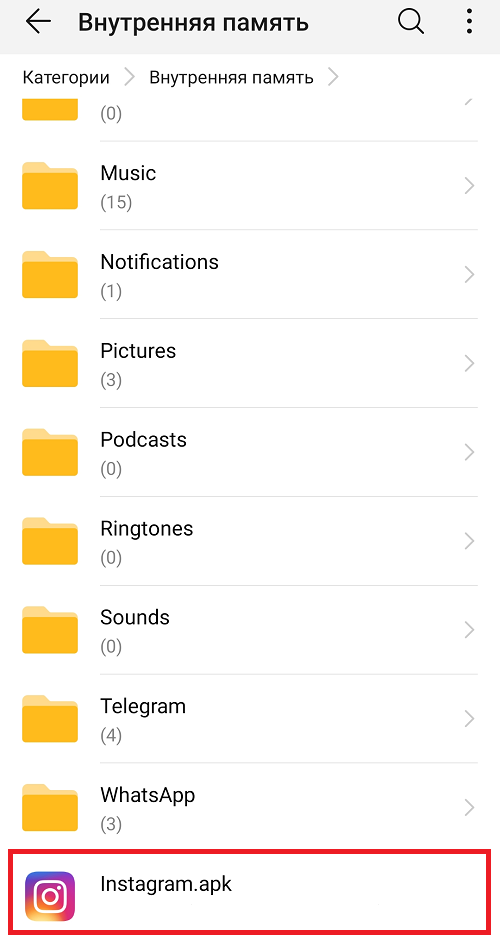
Сразу же видим сообщение, что установка приложений из неизвестных источников запрещена. Нажимаем «Настройки».
<center>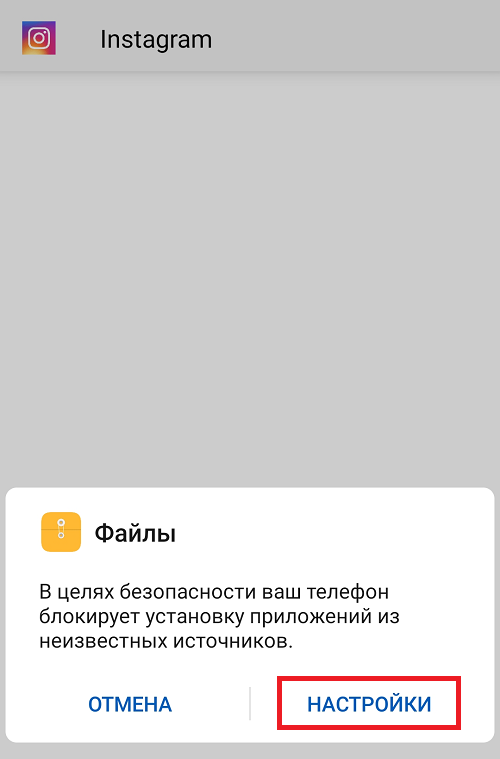
Поскольку установка приложения (файла APK) происходит через файловый менеджер «Файлы», то начиная с 8 версии Android мы можем предоставить разрешение на установку приложений из неизвестных источников только для этого файлового менеджера. Включаем разрешение.
<center>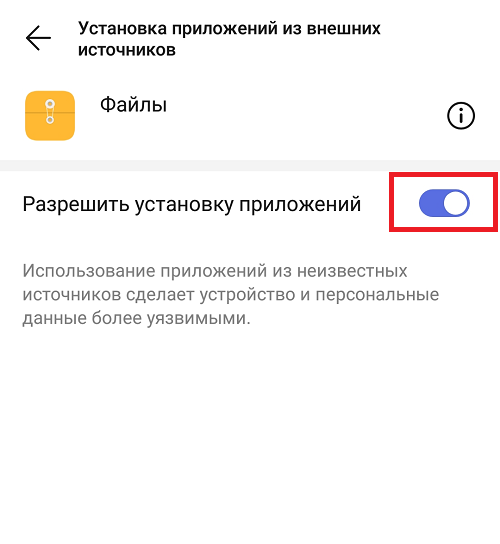
Возвращаемся назад и нажимаем на кнопку «Установить». Приложение будет установлено.
<center>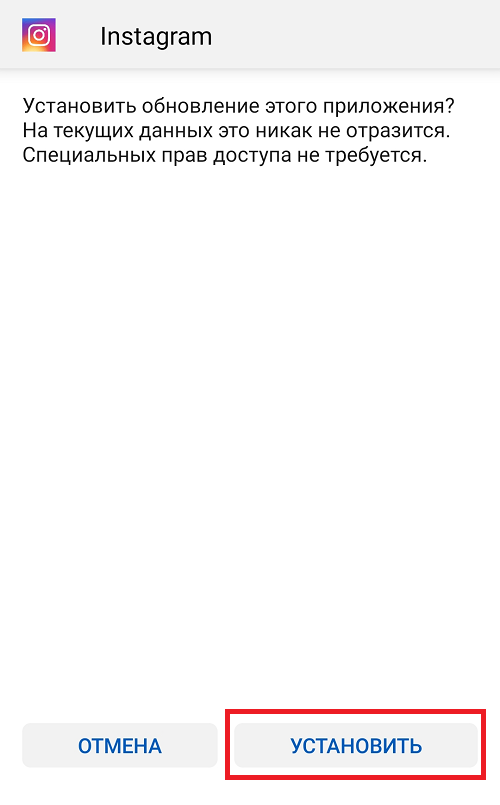
Можно вручную выбрать все приложения, для которых установка будет разрешена (но лучше ее отключить). Для этого зайдите в «Настройки».
<center>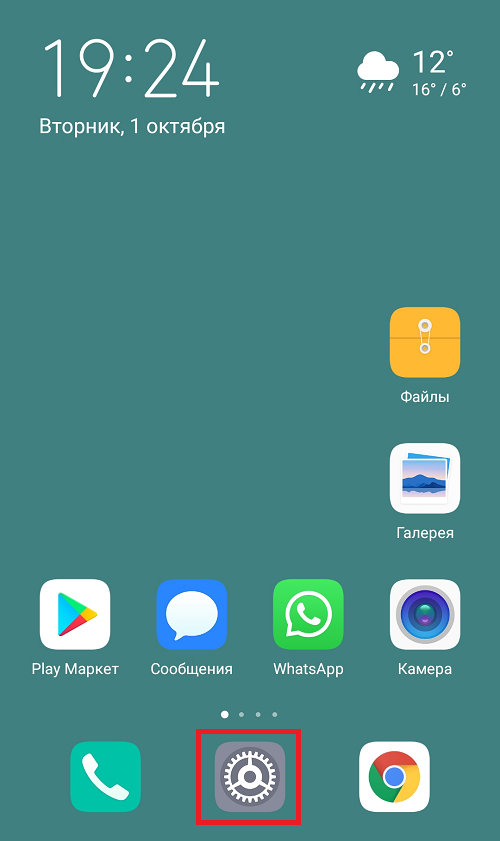
В строке поиска укажите слово «установка» (без кавычек) и выберите нужный пункт меню. У нас он называется «Установка приложений из внешних источников».
<center>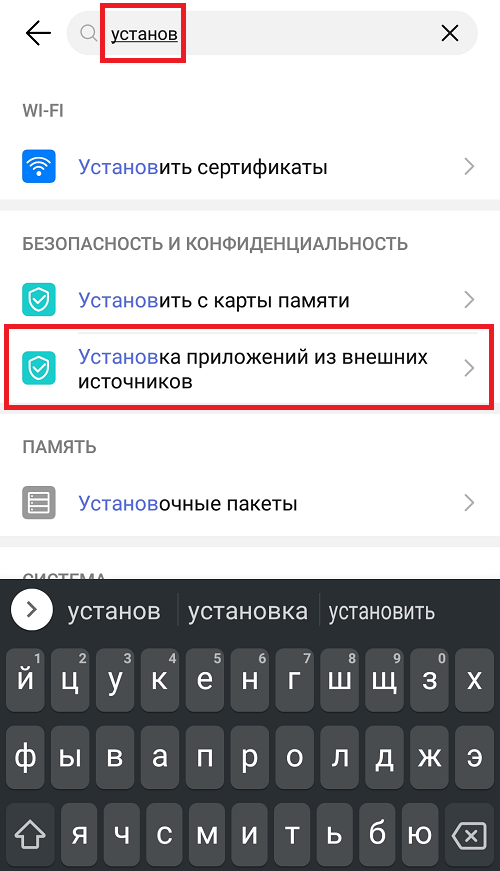
Список приложений с возможностью включения разрешений — перед вами.
<center>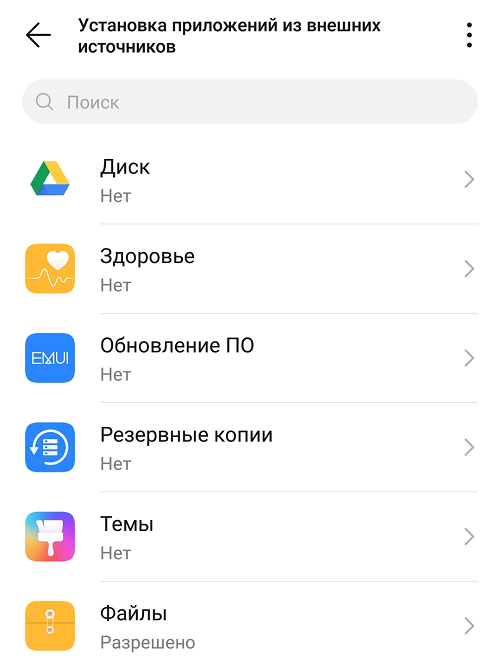
<center>До Android 7 включительно</center>
Запускаете приложение для установки.
<center>
Видите сообщение о запрете установки. Нажимаете «Настройки».
<center>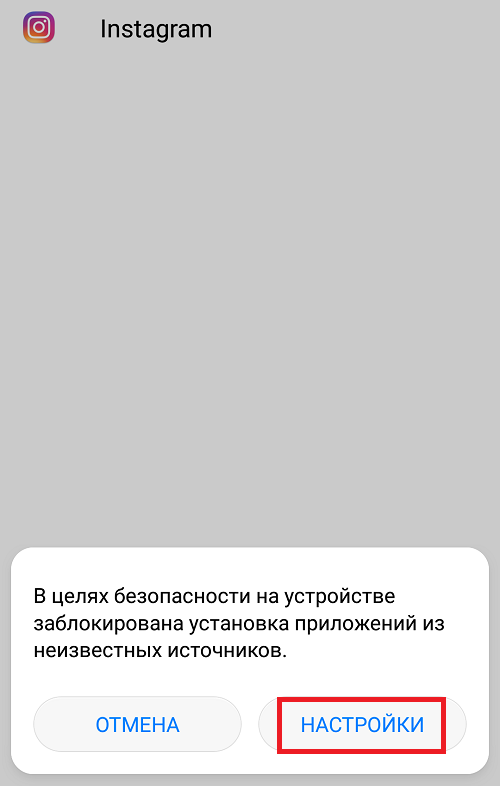
Включаете установку приложений из неизвестных источников.
<center>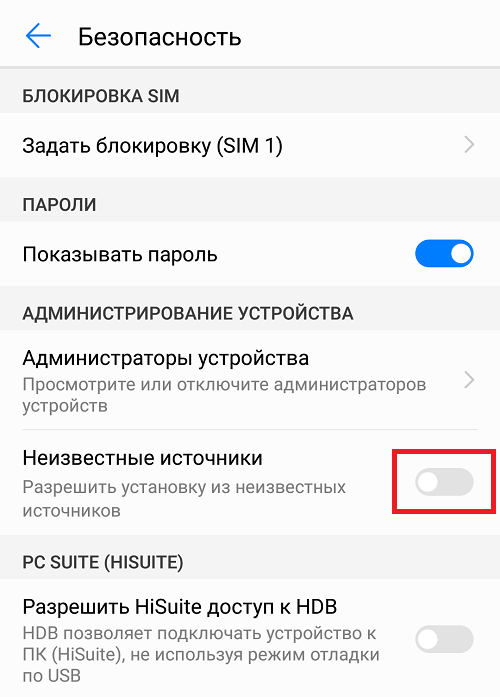
Читаете информацию о том, что вы несете ответственность за возможный ущерб, нанесенный установленным приложением из неизвестного источника, и если согласны, тапаете ОК.
<center>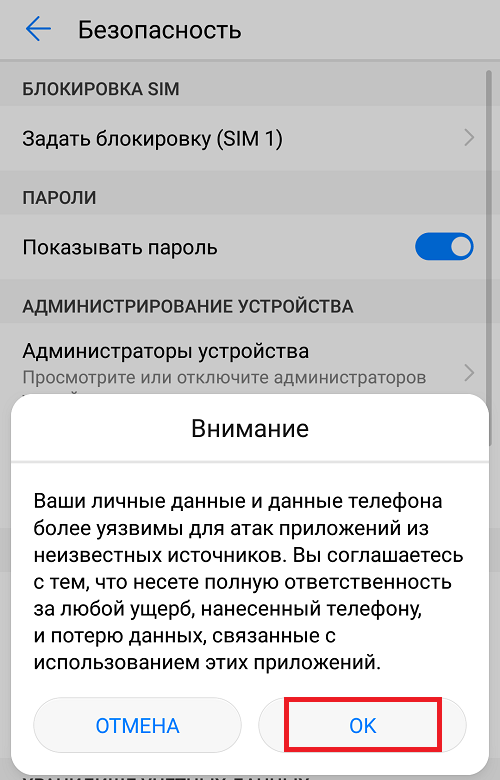
Вновь запускаете файл APK для установки и устанавливаете, нажав на одноименную кнопку.
<center>
Только не забудьте включить запрет на установку приложений из неизвестных источников в настройках (раздел «Безопасность») — для вашей же безопасности.
<center>Видеоинструкция</center>
Еще раз: помните, что вся ответственность по установке приложений из неизвестных источников ложится на ваши плечи. По возможности используйте только магазин Play Market для установки приложений.
Чем это опасно?
Перед попаданием программы или игры в официальные хранилища Яндекс.Store и Play Маркет её тестируют на вредоносный код и уязвимости. Это конечно не дает 100% гарантии что приложение «чистое», но гигантам Яндексу и Гуглу можно доверять. Что бы туда попасть приложение неоднократно тестируется и лишь потом попадает в общую библиотеку. Непроверенные программы это измененные программы или игры от малоизвестных разработчиков, который не выложили в общий доступ. Например вышла новая игра, а пользователи хотят получить взломанную версию с открытыми героями, неограниченным золотом. Такую игру взламывают, накручивают всё что надо и выставляют на файлообменнике или стороннем сайте. Тоже касается платных программ, антивирусов, плееров и прочего. Программа взламывается и люди ищут ее «Бесплатную версию».
- Нет гарантии что приложение чистое.
- В него могут вшить вирусы, которые похитят ваши данные.
- Могут увести информацию о платежных системах, картах.
- В лучшем случае подсунут кучу рекламы.
Помните, скачивая установочные
.apkфайлы программ или игр – вы рискуете безопасностью ваших данных. Для начала проверьте, возможно нужное приложение есть в официальном магазине или на сайте разработчика.
Да, бывают вполне безобидные приложения, которых правда нет в открытом доступе или их пока не добавили в Play Маркет. Если вы доверяете сайту на 100% можете загружать.
Как отключить установку неизвестных источников
Обычно поддержка загрузки и установки приложений включена в браузере с которого вы выходите в Интернет на телефоне. Google Chrome, Mozilla Firefox, мобильный Яндекс.Браузер или стандартный на телефоне. Отключить установку можно для одного из них, которым вы пользуетесь каждый день. Разберем это на примере браузера Google Chrome.
- Заходим в настройки смартфона.
- Переходим в пункт «Приложения» или «Все приложения».
- Ищем браузер через который выходим в Интернет. И переходим в его настройки.
- Выбираем пункт с установкой из неизвестных источников и кликаем.
Установка из неизвестных источников включена
- На открывшейся странице переводим ползунок в выключенное положение.
Отключаем возможность загрузки
Производители так же предупреждают нас, что включая разрешение вы осознаете и берете на себя ответственность за ущерб от атак и вредоносного кода.
Находим все приложения с доступом
Заметим, что не только браузеры несут потенциальную опасность. Вы могли установить игру, которая после запуска запросила доступ на установку из неизвестных источников. Предоставили доступ и забыли, а тем временем она спокойно загружает нужный код в фоновом режиме. Давайте разберемся как найти все приложения с разрешенной загрузкой. Рассмотрим на примере оболочки MIUI от Xiaomi. Названия пунктов могут слегка отличаться.
- Заходим в настройки и ищем пункт «Расширенные настройки», «Дополнительно».
- Открываем пункт «Конфиденциальность» (если не нашли – ищем дальше в настройках).
- Дальше переходим в «Ненадежные источники».
- В списке отобразится список программ, под каждой будет «Разрешаю» или «Не разрешаю».
Ищем программы с включенным доступом
- Нажимаем туда и отключаем доступ как в примере выше.
- Листайте список в самый низ и повторяйте для каждого приложения.
Таким способом вы увидите весь список программ, которые могут представлять угрозу.
Запомните: после установки какой-нибудь программы, игры, любого
.apkфайла из Интернета следует отключить доступ.
Заключение
Как установить приложения Android из сторонних/неизвестных источников?
Android непрерывно развивается на протяжение всего времени, поэтому установка приложений и игр со сторонних ресурсов немного отличается в разных версиях ОС. Поэтому статью разделили на 2 части!
Для того, чтобы устанавливать приложения с неизвестных источников в версиях Android1.5 — 7.1.2 необходимо:
- Скачайте Android приложение с обменника или переместите его с компьютера
- Найдите файл APK в файловом менеджере
Установить приложения с неизвестных источников начиная с Android 8.0 и новее
В версиях Android 8, 9 и 10 установка игр и приложений с файлообменников и других источников немного изменилась.
Что поменялось? Для того, чтобы приложения можно было установить, необходимо предоставить права источнику, с которого оно было скачано или добавлено. Сейчас объясню более понятно и подробно.
Местонахождение «неизвестных источников», на разных оболочках отличается. Ниже я вам расскажу самые популярные варианты переходов к «неизвестным источникам».
На «голом Android»: Настройки — > Приложения и уведомления -> специальный доступ -> Установка неизвестных источников
В неизвестных источниках отметьте установку с браузеров (Chrome, Opera, Firefox), файловых менеджеров и проводников (ES, X-plore).
Samsung: Настройки -> Приложения -> нажать меню и выбрать «Специальный доступ» -> Установка неизвестных источников
MIUI от Xiaomi: Настройки -> Расширенные настройки -> Конфиденциальность -> Ненадежные источники
EMUI от Huawei: Безопасность и конфиденциальность -> Дополнительные настройки -> Установка приложений из внешних источников
В неизвестных источниках отметьте установку с браузеров (Chrome, Opera, Firefox) и файловых менеджеров, проводников (ES, X-plore).
Остались еще вопросы? Пишите их в комментариях, рассказывайте, что у вас получилось или наоборот!
Вот и все! Больше статей и инструкций читайте в разделе Статьи и Хаки Android. Оставайтесь вместе с сайтом Android +1, дальше будет еще интересней!
Используемые источники:
- https://androidnik.ru/kak-razreshit-ustanovku-prilozhenij-ne-iz-marketa-android/
- https://itpen.ru/kak-otklyuchit-ustanovku-iz-neizvestnyh-istochnikov-v-android/
- https://androidp1.ru/android-ustanovit-prilozhenija-iz-storonnih-neizvestnyh-istochnikov/

 6 простых приложений для редактирования, которые помогут улучшить ваши фотографии
6 простых приложений для редактирования, которые помогут улучшить ваши фотографии Укрощение строптивого с использованием костыля: проруха Wi-Fi адаптера WF2190(Realtek8812AU Wireless LAN 802.11ac USB)
Укрощение строптивого с использованием костыля: проруха Wi-Fi адаптера WF2190(Realtek8812AU Wireless LAN 802.11ac USB) Руководство пользователя по использованию всех возможностей TIGER Т600
Руководство пользователя по использованию всех возможностей TIGER Т600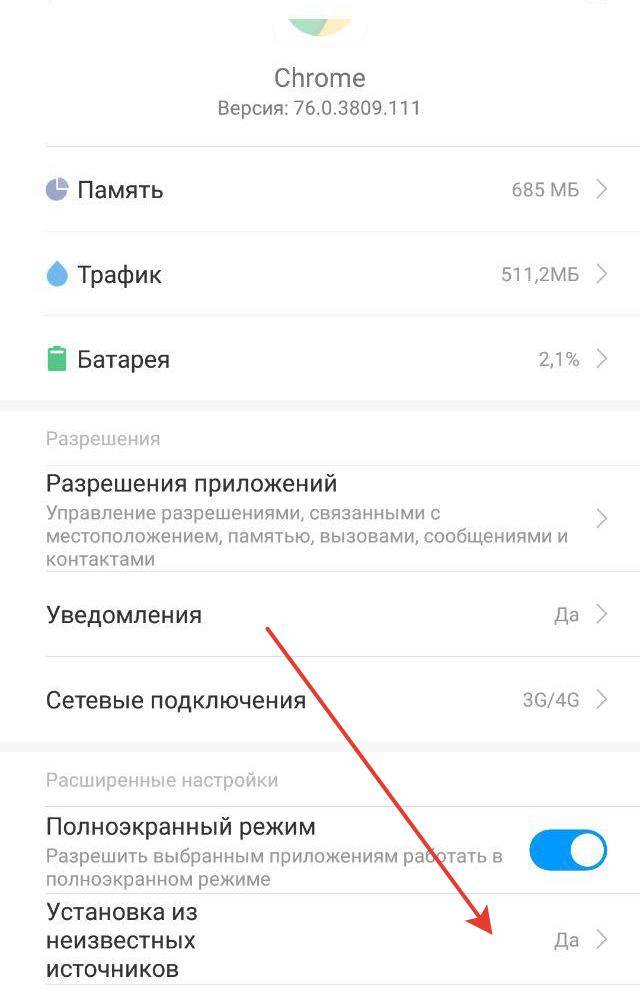
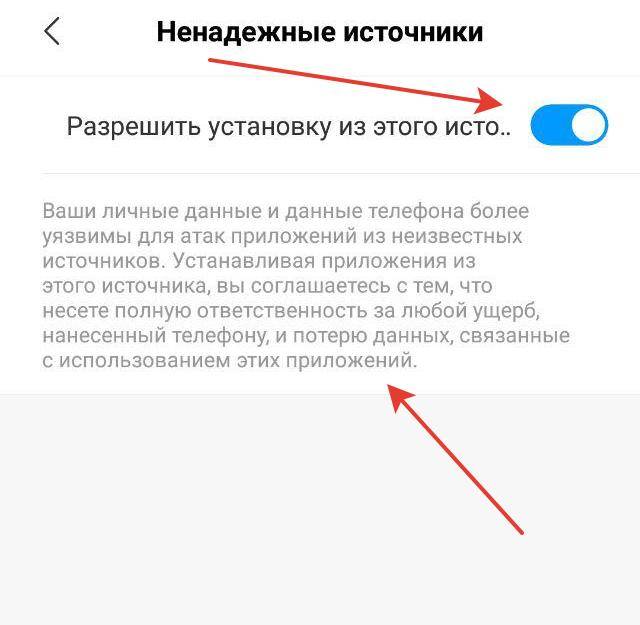


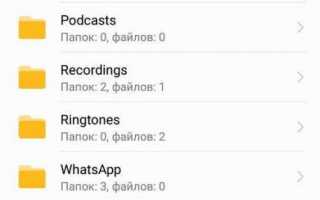

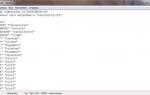 Лагает КС 1.6 - что делать?
Лагает КС 1.6 - что делать? Настройка кардшаринг и активация G-шары на GI HD Slim
Настройка кардшаринг и активация G-шары на GI HD Slim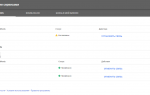 Google Merchant Center — настройка для интернет-магазина
Google Merchant Center — настройка для интернет-магазина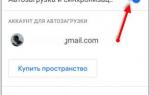 Как освободить внутреннюю память на телефоне Андроид с помощью ОС и сторонних программ?
Как освободить внутреннюю память на телефоне Андроид с помощью ОС и сторонних программ?